来源:uimaker.com 作者:suchunchun
其实这个不算是原创,是以前在一个网站上看到别人的教程,我这里简化了一点,因为我实在是找不到原来人家发的教程了,不过还是算是比较简单明了的,不会看不懂哦~
1.首先用钢笔工具勾出半个香水瓶的瓶身,这样就可以了,等下复制(ctrl+J)然后再水平翻转(ctrl+T)合并图层(ctrl+E)就好
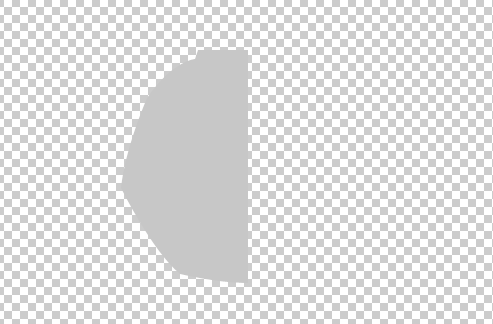
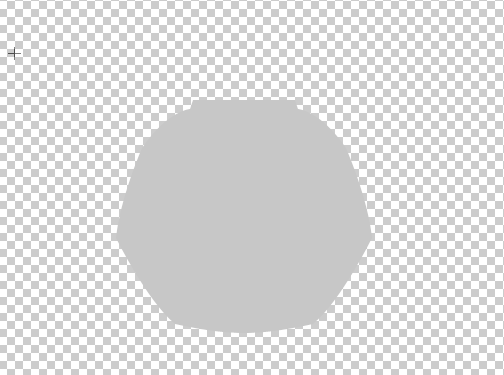
2用钢笔工具在瓶身中间勾个路径出来,得出下图所示的图形
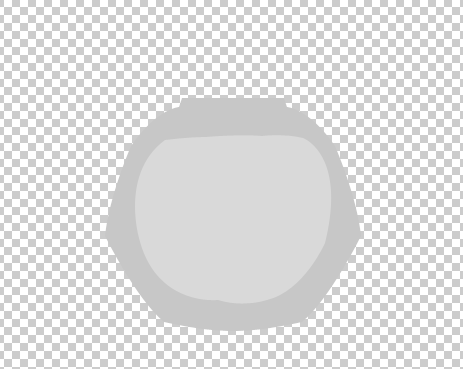
3.用钢笔工具沿着瓶身的边缘棱角的走向,用钢笔工具大致勾些轮廓出来,用来做瓶子的暗调部分
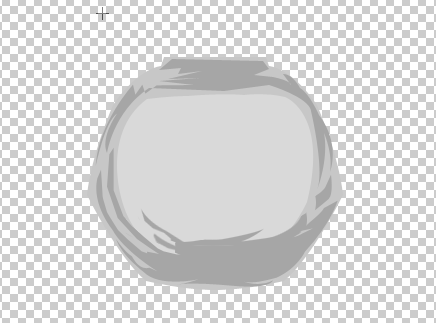
4.再次用钢笔工具如同上面的方法一样,勾出更细小的暗调面

5.同上步骤,用钢笔勾出高光部分的色块,没有标准,随意,看着自然就行
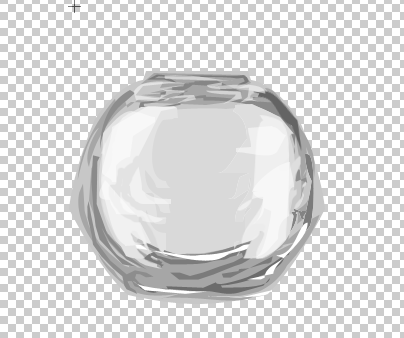
6.用钢笔勾出一些轮廓,用来表达瓶身表面的棱角边缘的暗面。转换路径成选区,用加深工具,减低暴光度至10%,在选区的中梢做加深处理,注意,边缘出应该稍微深点
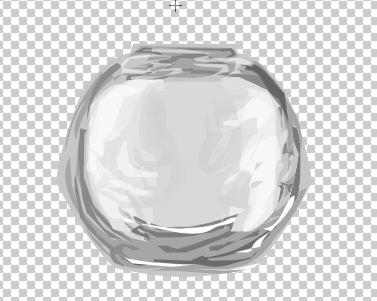
8.好了,瓶身暂时先放一下,先来做个瓶盖,新建一个图层,用钢笔画好瓶盖(很简单的步骤,我就不赘述了)